
Başlatma, performans ve hata mesajları gibi Windows sorunlarını çözmek için Windows sorun gidericisini kullanabilirsiniz.
Windows, bir sorunu otomatik olarak algılayıp çözebilen veya en azından çözümü size bildirebilen yerleşik bir sorun gidericiye sahiptir.
Windows sorunlarını çözmenin en kolay yolu👍: Windows sorun gidericisi🔥
Windows sorun gidericisi, ağ ve yazıcı bağlantısı, Windows Update, Bluetooth gibi yaygın sorunları tanılamak ve otomatik olarak düzeltmek için çalıştırabileceğiniz küçük araçlardan oluşmaktadır.
Windows sorun gidericisi Ayarlar uygulaması içinde yer alır. Windows sorun gidericisine ulaşmak için;
- Win+I tuşlarına basarak Ayarlar menüsünü açın.
- Burada Güncelleştirme ve Güvenlik‘i tıklayın.
- Sol menüde Sorun Giderme seçeneğini göreceksiniz.
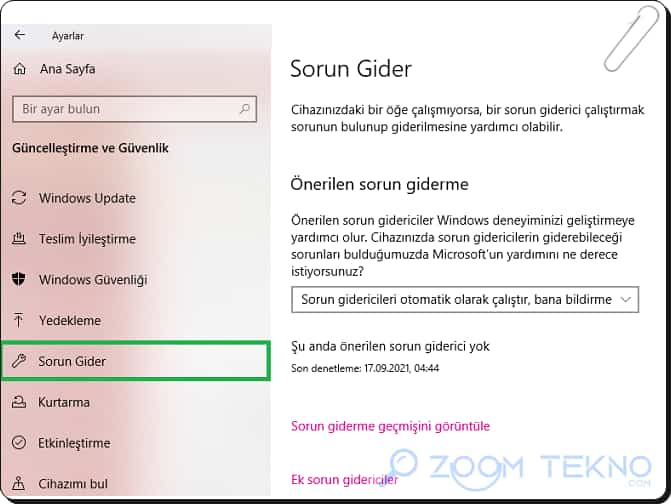
Bu ekrandaki ilk seçenek, Windows bir sorun giderici çalıştırmadan önce bilgilendirilmek isteyip istemediğinizi sorar.

Varsayılan olarak, bir sorun oluşursa ve bir sorun giderici yardımcı olabilirse, Windows bir sorun giderici çalıştırmak isteyip istemediğinizi soracaktır. Bununla birlikte, bu seçeneği, bir sorun gidericiyi otomatik olarak – size bildirerek veya bildirmeden çalıştıracak veya sorun gidermeyi tamamen devre dışı bırakacak şekilde de yapılandırabilirsiniz.
Pencere ayrıca işletim sistemi içinde Sorun Giderici kullanım geçmişine bir bağlantı içerir.
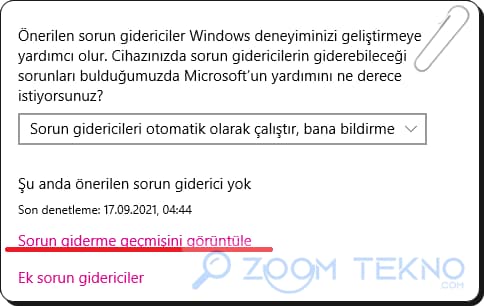
Bu tür geçmiş veriler, Windows’un geçmişte hangi sorunları yaşadığını görmenizi sağlar.
Belirli bir sorunu gidermeniz gerekiyorsa, Windows sorunlarını çözmek için Ek Sorun Gidericiler bağlantısına tıklayın.
İnternet bağlantısı, ses, Bluetooth, klavye, Windows güncellemesi, güç ve çok daha fazlası dahil olmak üzere mevcut tüm sorun gidericileri burada bulacaksınız.
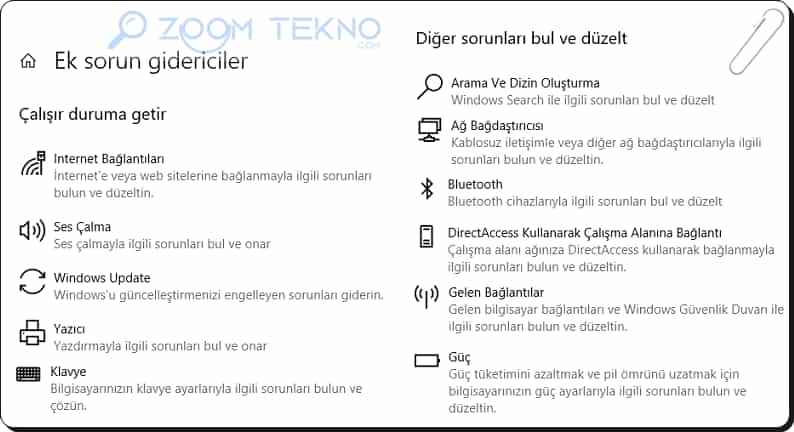
Windows Update sorun gidericisi✅
Windows Update ile ilgili sorunlar veya Windows bir güncelleştirmenin ardından sorunlar Windows Update Sorun Giderici‘yi kullanabilirsiniz.
Windows Update simgesine ve ardından Sorun Gidericiyi Çalıştır düğmesine tıklayın.
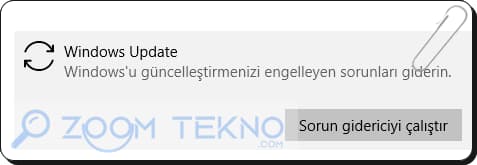
Windows Update Sorun Giderici‘nin bazen çalışmaması gibi durumlar ortaya çıkabiliyor. Bu sorunu buradaki yazımızda yer verdiğimiz yöntemlerle basit bir kaç adımla halledebilirsiniz.
Windows mağaza uygulama sorun gidericisi✅
Arka plan uygulamalarıyla ilgili sorun yaşıyorsanız, Windows Mağazası Uygulamaları Sorun Gidericisini kullanabilirsiniz. Bu sorun giderici, Windows Mağazası uygulamalarıyla ilişkili diğer sorunların yanı sıra eksik ve bozuk dosyaları kontrol eder.
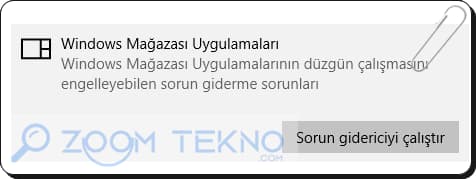
Sorun giderici sorunu çözemezse ve arka plan uygulamalarını devre dışı bırakma veya devre dışı bırakma konusunda sorun yaşamaya devam ederseniz;
- Ayarlar’a tıklayın
- Gizlilik‘i seçin ve Arka Plan Uygulamaları sekmesini tıklayın.
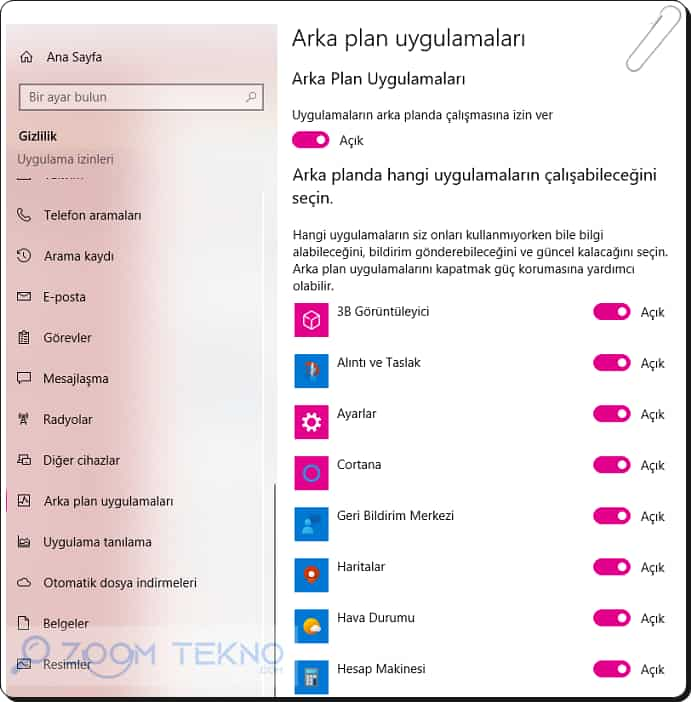
Bu sekme, uygulamaların arka planda çalışmasına izin veren bir seçenek içerir. Her bir uygulama için ayrı bir “arka planda çalıştır” seçeneği de vardır.
Eksik DLL dosyaları sorun gidericisi✅
Bilgisayarınızda eksik DLL (dinamik bağlantı kitaplığı) dosyalarıyla ilgili sorunlar varsa, Windows Update Sorun Giderici’yi ve Windows Mağazası Uygulamaları Sorun Giderici’yi çalıştırarak sorun giderme aşamasını uygulayabilirsiniz. Bunların ikisi de eksik veya bozuk dosyaları arayacaktır.
Sorun giderici sorunu çözemezse, yükseltilmiş bir Komut İstemi penceresi açın ve aşağıdaki komutu girin:
SFC / ScanNow
Bu, eksik DLL dosyalarını tarayan Sistem Dosyası Denetleyicisini çalıştıracaktır.
Wi-Fi sorun gidericisi✅
Bir Wi-Fi ağına bağlanmada sorun yaşıyorsanız Ağ Bağdaştırıcısı Sorun Gidericisi‘ni çalıştırabilirsiniz.
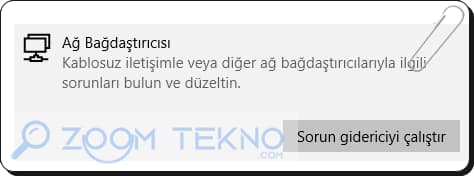
Sorun giderici başladığında, bilgisayarda bulunan ağ bağdaştırıcılarının bir listesini görüntüler. Kablosuz ağ bağdaştırıcısını tıklayayar ağ bağlantısının neden düzgün çalışmadığını belirlemek için bir dizi tanılama testi yapabilirsiniz.
Bluetooth sorun gidericisi✅
Bluetooth bağlantısıyla ilgili sorun yaşıyorsanız Bluetooth Sorun Gidericisi‘ni çalıştırabilirsiniz
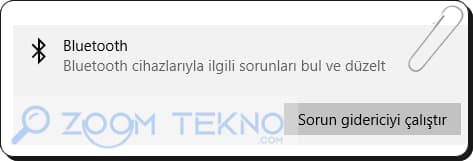
Windows sorunlarını çözmek için kullanabileceğiniz bu araç Windows Bluetooth ile ilgili sorunları aramaya başlayacaktır.
Sorun giderici, bazı durumlarda cihazda Bluetooth olmadığını bildirebilir. Bu, özellikle bilgisayarın BIOS’unda Bluetooth devre dışı bırakılmışsa veya harici bir Bluetooth adaptörü kullanıyorsanız geçerlidir. Bu durumlarda, Bluetooth’un etkinleştirildiğinden ve gerekli tüm aygıt sürücülerinin yüklendiğinden emin olun.
Windows sorunlarını çözmek için kullanabileceğiniz sorun giderme araçlarını tanıttık.
Güvenlik sorun gidericisi✅
Windows sorunlarını çözmek için kullanabileceğiniz Güvenlik sorun giderici Windows tarafından sunulan başka bir sorun gidericidir. Bu sorun giderici Windows’da yerleşik olarak gelmez Microsoft web sitesinden ayrıca indirmeniz gerekir.
Güvenlik sorun giderici’yi buraya tıklayarak indirebilirsiniz.
Windows güvenlik sorun gidericisi bilgisayarınızı tarar ve tüm güvenlik özelliklerinin etkinleştirildiğinden ve amaçlandığı gibi çalıştığından emin olur. Bilgisayarınızın güvenlik ayarlarının yanlış olduğunu veya güncel olmadığını düşünüyorsanız, bu araç bunu otomatik olarak düzeltecektir.
Windows sorun gidericisi nerede bulunur?
Windows sorun gidericisi Ayarlar uygulaması içinde yer alan Güncelleştirme ve Güvenlik seçeneğinde yer alır.